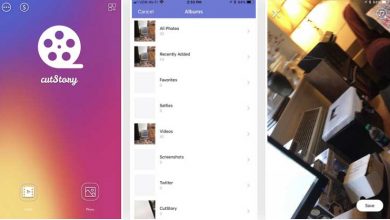روش گذاشتن آهنگ روی استوری در اینستاگرام
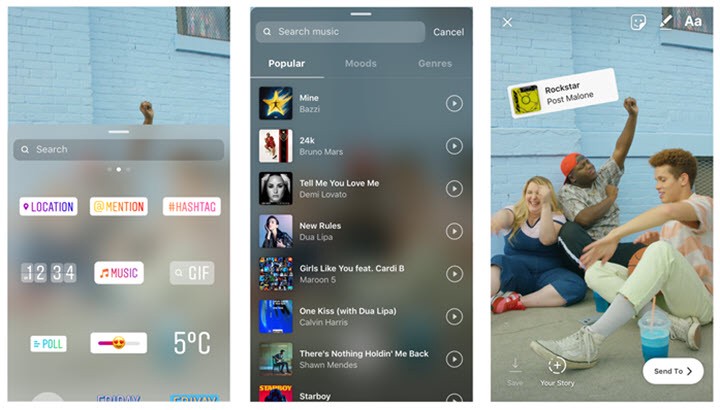
آیا استیکر موزیک از بخش استیکرهای استوری تان حذف شده است؟ در ادامه ۶ ترفند برای تان آورده ایم که بتوانید آن استیکر را بازگردانید یا موزیک دلخواهتان را به استوری IG اضافه کنید.
بیش از ۵۰۰ میلیون نفر در اینستاگرام حساب دارند و همه روزه از سرویس استوری آن استفاده می کنند اضافه کردن متون، فیلترها و استیکرها به طور قطع باعث می شوند که استوری های IG جذابیت و گیرایی بیشتری داشته باشند. مثلاً برای ارتباط و تعامل با بازدیدکنندگان استوری تان می توانید از استیکر Poll (نظرسنجی) استفاده کنید، همچنین با استفاده از استیکر GIF می توانید تعداد زیادی از گیف ها دست پیدا کنید.
جالب تر از همه این که در حال حاضر می توانید موسیقی دلخواهتان را مستقیما از داخل خود صفحه استوری اینستاگرام به تصویر استوری مورد نظرتان اضافه کنید، از این بخش می توانید آهنگ های معروف روز دنیا از هنرمندانی مانند بیلی آیلیش، برونو مارس، کالوین هریس، گانز ان روزز و … را به تصویر استوری تان اضافه کنید.
(نکته: اگر نتوانستید موسیقی مورد نظرتان را از کتابخانه موسیقی موجود پیدا کنید، می توانید بهترین موسیقی ها و متداول ترین آنها را از ۱۹ تا از سایت های رایگان دانلود موزیک، دانلود کنید.)
آیا استیکر موزیک حذف شده است؟ شما می توانید برای فعال کردن آن در بخش ۳، راهنمایی مربوطه را مطالعه کنید ابتدا بیایید به نحوه کار بپردازیم.
۱- اضافه کردن موسیقی به استوری اینستاگرام از طریق استیکر موزیک
اینستاگرام، استیکر موزیک را در سال ۲۰۱۸ معرفی کرده است، که احتمالاً برای رقابت با music.ly که بین جوانان محبوبیت خاصی دارد به بازار آمده است. همان گونه که می توانید استیکرهای نظرسنجی، گیف و لوکیشن به استوری های خود اضافه نمایید، می توانید استیکر موسیقی را نیز به کار ببرید. برای دستگاه های iOS، می توانید قبل از فیلم گرفتن، آهنگ مورد نظرتان را انتخاب کنید و به این ترتیب روی بیت موسیقی از کاری که مد نظرتان است فیلم بگیرید.
راهنمایی به طور خلاصه: به قسمت استوری بروید و استیکر موسیقی را انتخاب کنید.
روش انجام:
مرحله۱: اطمینان حاصل کنید که اینستاگرام شما به آخرین نسخه به روز رسانی شده است.
مرحله۲: روی علامت + که کنار تصویر پروفایل شما قرار دارد، ضربه بزنید یا روی آیکون دوربین که در بالا سمت راست قرار دارد ضربه بزنید.
مرحله ۳: برای عکس و فیلم گرفتن دکمه را لمس کنید و نگه دارید، زمانی که ضبط به پایان رسید، دکمه را رها کنید. البته می توانید از فایل های موجود در گالری دوربین خود استفاده کرده و آنها را وارد کنید.
زمانی که این قسمت را می نوشتم وقت صرف صبحانه بود، بنابراین برای استوری تصویر زیر را انتخاب کردم:
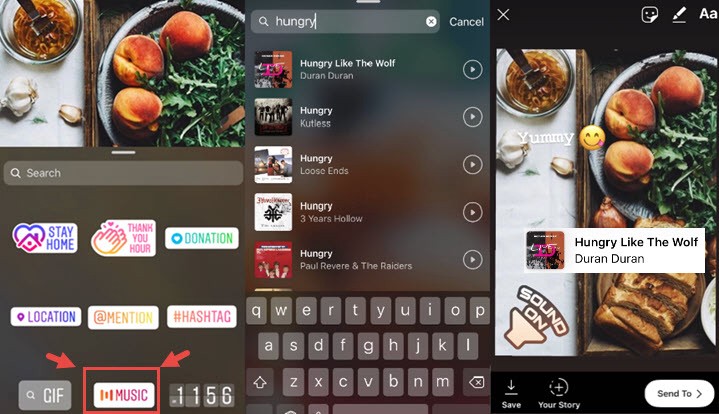
مرحله۴- روی آیکون استیکر ضربه زده و استیکر موزیک را از داخل لیست آن پیدا کنید. اگر استیکر موزیک حذف شده است، به قسمت ۳ مراجعه کنید تا آن را بازگردانید .
مرحله۵- هر آهنگی که دوست دارید انتخاب کنید. شما می توانید از گزینه جست و جو استفاده کنید.
من برنامه ریزی کرده بودم که با آهنگ #RainOnMe ادامه بدهم اما، در عوض لحظه ای طول کشید که به دنبال آهنگ Hungry Like The Wolf گشتم و آن را پیدا کردم.
مرحله۶- آهنگ به نمایش در می آید و می توانید به جلو حرکت کرده و به آن قسمتی که دوست دارید برسید و آن را انتخاب کنید.
مدت زمان تعریف شده به صورت پیش فرض برای پخش تصویر همراه با موسیقی ۱۵ ثانیه است، اگر بخواهید می توانید با انتخاب تایمر، این زمان را کوتاه تر کنید.
مرحله۷- استیکر موزیک را روی حاشیه تصویر یا خود تصویر قرار بدهید.
می توانید اندازه استیکر را به دلخواه تغییر بدهید؛ برای این کار کافی است استیکر را با دو انگشت نگه دارید و روی آن زوم یا زوم بک کنید. همچنین می توانید با دوبار ضربه زدن به استیکر موزیک، استایل آن را تغییر بدهید.
مرحله ۸- استوری را به اشتراک بگذارید.
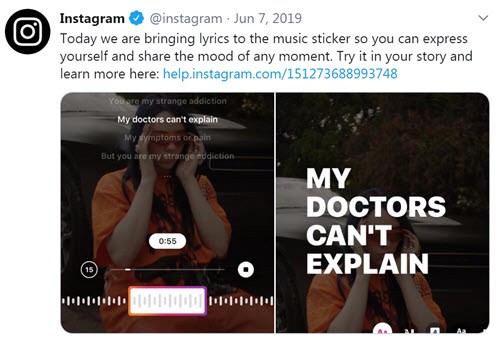
اختیاری: شما همچنین می توانید به استوری اینستاگرام خود موزیک همراه با متن اضافه کنید. علاوه بر این، اگر میخواهید استوری شما زیر قسمت بیو باقی بماند، می توانید استوری موزیک خود را به هایلایت اضافه کنید.
آیا می خواهید استیکر موزیک را به پست خودتان در اینستاگرام اضافه کنید؟ ترفندش اینجاست: از آنجایی که هنگام پست کردن تصاویر یا فیلم ها گزینه ای به عنوان استیکر موزیک وجود ندارد، برای اضافه کردن موسیقی به پست های تان باید همه چیز را از قسمت استوری جلو ببرید و فیلم را در دوربین خود ذخیره کنید. سپس می توانید آن ویدئو را پست کنید.
۲- چگونه بدون استیکر، موزیک را به استوری اینستاگرام اضافه کنیم؟
به دلیل تفاوت های منطقه ای یا نوع حساب کاربری، استیکر موزیک برای تمام کاربران IG در دسترس نیست. به علاوه، ممکن است نتوانید آهنگ مورد علاقه تان را پیدا کنید. اگر ترجیح می دهید که فایل صوتی خودتان را به استوری اینستاگرام تان اضافه کنید، می توانید از اپلیکیشن های ویرایشگر ویدئوی اینستاگرام استفاده کنید و قبل از بارگذاری ویدئو، موزیک را روی آن قرار بدهید. در این قسمت، لیستی از ۳ اپلیکیشن ویرایشگر ویدئو برای اندروید و آیفون آورده ایم که استفاده از آنها بسیار ساده می باشد.
#۱ InShot (اندروید آیفون)
این برنامه با در نظر داشتن استوری IG ساخته شده است. می توانید استیکرها، موزیک و متن های فانتزی به ویدئوی خود اضافه کنید. همچنین می توانید افکت شبح یا گلیچ را به ویدئوی خودتان اضافه کنید. علاوه برش، کوتاه سازی و چند قطعه سازی ویدئو، می توانید فیلترهایی برای افزایش رنگ محتوای تولیدی استفاده بکنید.
#۲ Animoto (اندروید آیفون)
اگر فقط تعدادی تصویر را به شکل اسلایدی می خواهید در استوری نمایش بدهید، این نرم افزار می تواند ترتیب ویرایش تصاویرتان را بدهد. علاوه بر اضافه کردن موزیک به محتوای شما، می توانید چندین تصویر و ویدئو انتخاب کنید و یک مجموعه از آنها درست کنید. نسخه رایگان این برنامه، همه ویژگی ها را در اختیار شما قرار می دهد و تنها محدودیت مدت زمان فیلم مطرح است که ۱۰ دقیقه می باشد.
#۳ KineMaster (اندروید آیفون)
این برنامه امکانات بیشتری برای کاربران حرفه ای تر فراهم کرده است. بهترین نکته این برنامه آن است که شما می توانید چندین کلیپ موسیقی به ویدئو اضافه کنید، همچنین لایه های متنی و فیلتر های متفاوتی را می توانید به کار ببرید. این برنامه به شما امکان ضبط صدا می دهد و نیز آنکه فایل مورد نظرتان را برای استوری IG تنظیم کنید. اگر در کسب مهارت برای ساخت ویدئو تازه وارد هستید، این برنامه برایتان بسیار قدرتمند خواهد بود.
۳- آیا استیکر موزیک برای شما به نمایش در نمی آید؟ در ادامه ۶ ترفند برای حل این مسئله آورده ایم
در حالی که اپلیکیشن های ویرایشگر ویدئو برای تان این امکان را فراهم می آورد که هر آهنگی که دوست دارید اضافه کنید، اما استفاده از آنها به سرعت پست کردن به صورت مستقیم نیست. استیکر موزیک ساده ترین راه برای ثبت لحظه ی حال است.
با این وجود؛ بسیاری از کاربران هنگام استفاده از این قابلیت متوجه می شوند که استیکر موزیک در نسخه اینستاگرام آنها وجود ندارد، یا این که بعد از چند بار استفاده از آن مشاهده می کنند که این استیکر حذف شده است.
در ادامه ۶ ترفند آورده ایم که با کمک آنها بتوانید استیکر موزیک را به استوری IG خود برگردانید.
۱- استیکر موزیک را از استوری کسی “قرض کنید”.
اگر در منطقه ای هستید که استیکر موزیک اینستاگرام باید وجود داشته باشد اما در منوی استیکرهای استوری شما وجود ندارد، این موضوع می تواند یک اشکال بسیار کوچک در برنامه باشد. راه حلی عالی برای حل این مسئله آن است که از استوری دیگران استفاده کنید. بعد از استفاده از آن،احتمالاً می توانید استیکر موزیک را در منوی استوری خود مشاهده کنید و دوباره می توانید با استفاده از آن موزیک های دلخواه تان را به استوری اضافه کنید. آنچه که باید انجام دهید در ادامه آورده ایم:
مرحله۱- استوری هایی که برای تان به نمایش در آمده است را چک کنید و کسی که استیکر موزیک را در استوری خود به کار برده است، پیدا کنید.
مرحله۲- روی استیکر آهنگ که در صفحه می بینید ضربه بزنید.
مرحله۳- بر روی پنجره ای که ظاهر شده است، روی گزینه “Try Music in your story” (موزیک را در استوری خود امتحان کنید) ضربه بزنید.
سپس میتوانید موسیقی در حال پخش را کنار گذاشته و بررسی کنید که آیا استیکر موسیقی دوباره در قسمت استیکرهای استوری شما نشان داده می شود یا خیر.
۲- موزیک اسپاتیفای راروی استوری اینستاگرام قرار بدهید.
در بسیاری از اپلیکیشن های پخش موسیقی، ویژگی اشتراک گذاری در اینستاگرام درون خود نرم افزار طراحی شده است. اسپاتیفای را می توان محبوب ترین این اپلیکیشن ها دانست. این برنامه از سال ۲۰۱۸ با اینستاگرام تیم شده است تا از منظر به اشتراک گذاری موزیک بتوانند یکپارچگی قابل قبولی داشته باشند. با انجام مراحل زیر می توانید موزیک اسپاتیفای را در استوری IG به اشتراک بگذارید (ساندکلاد و شازم نیز به همین ترتیب کار می کنند).
مرحله ۱- آهنگ مورد علاقه تان را یافته روی آیکون نقطه درخت ضربه بزنید تا گزینه Share (اشتراک گذاری) را پیدا کنید
مرحله ۲- از بین لیست برنامه ها Instagram Story (استوری اینستاگرام) را انتخاب کنید.
مرحله۳- این عملیات به صورت خودکار یک استوری IG ایجاد می کند و یک پیش نمایش از آن آهنگ ایجاد می کند. شما همچنین می توانید پیش از استوری کردن، متن، گیف یا نوشته های دستی به آن اضافه کنید.
مرحله ۴- روی آیکون “Send to” (ارسال به) ضربه بزنید تا استوری IG با آن موزیک به استوری شما اضافه شود.
مرحله ۵- استوری دیگری ایجاد کنید و بررسی کنید که آیا استیکر موزیک فعال شده است یا خیر.
۳- اینستاگرام را آپدیت کرده یا دوباره به پیج خود وارد شوید تا استیکر موزیک فعال شود.
برخی اوقات، یک به روز رسانی می تواند مسئله را حل بکند. اگر از آیفون استفاده می کنید؛ به اپ استور بروید و اینستاگرام را جستجو کنید. اگر آیکون Update (به روزرسانی) را می بینید، روی آن ضربه بزنید.
شما همچنین می توانید از حساب فعلی خود خارج شده و دوباره به آن وارد بشوید. برخی کاربران این روش را برای بازگرداندن استیکر موزیک به استوری اینستاگرام کارآمد توصیف کرده اند.
مرحله۱- به صفحه اصلی خودتان بروید و روی آیکون بالا سمت راست ضربه بزنید.
مرحله ۲- گزینه Setting (تنظیمات) را انتخاب کنید.
مرحله ۳- در منوی ظاهر شده به پایین حرکت کنید تا گزینه Log out (خروج) را مشاهده کرده و آن را انتخاب کنید.
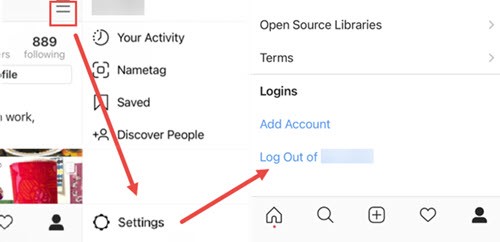
۴-حساب کاربری را تغییر بدهید تا استیکر موسیقی را برگردانید
بسیاری از کاربران حساب های تجاری گزارش داده اند که استیکر موزیک از بخش استوری اینستاگرام آنها رفته است، حتی با این که پیشتر برای جلوه دادن به استوری های مربوط به برند خود از آن استفاده کرده اند. با این که هنوز از طرف خود اینستاگرام به طور رسمی اعلانی صادر نشده است، اما به نظر می رسد که منظر قوانین این اتفاق روی می دهد. اگر شما هم حساب تجاری و کاری دارید، سعی کنید حساب خود را به حساب شخصی تغییر بدهید و حداقل ۵ الی ۱۴ روز صبر کنید تا ببینید آیا استیکر موزیک دوباره نشان داده می شود یا خیر. احتمال این که بلافاصله بعد از تغییر نوع حساب کاربری بتوانید استیکر موزیک را دوباره مشاهده کنید معمولاً کمتر است.
راهنمایی سریع: به قسمت پروفایل رفته و روی گوشه ی سمت راست بالای تصویر ضربه بزنید و مسیر setting (تنظیمات)< Account (حساب)< Switch to Personal Account (تغییر به حساب کاربری) را طی بکنید.
۵-یک حساب کاربری جدید بسازید و به حساب قدیمی تان لینک شوید.
موارد موفقیت آمیز بسیاری دیده ایم که استیکر موزیک را با ایجاد یک حساب کاربری جدید برگردانده اند. این بدان معنی نیست که شما از اول شروع کنید و تمام فالورهایتان را از دست بدهید. ترفند آن است که استیکر موزیک را در حساب کاربری جدید فعال کنید و آن را به حساب کاربری قبلی تان لینک کنید. سپس می توانید از ویژگی موزیک در همان اپلیکیشن با استفاده از حساب کاربری قبلی تان لذت ببرید.
برای حساب کاربری جدید لطفا از شماره موبایل یا ایمیل متعلق به حساب قبلی استفاده نکنید.
بعد از آن که به صوت اتوماتیک استیکر موزیک را دریافت کردید، به قسمت setting (تنظیمات) بروید تا حساب تازه ساخته شده تان را به حساب فعلی تان لینک کنید. در این قسمت باید صبور باشید و ۲۴ ساعت صبر کنید. به حساب قبلی تان سر بزنید تا ببینید که آیا ویژگی استیکر موزیک فعال شده است یا خیر.
۶- استفاده از اینستاگرام از طریق وای فای
این روش در مقایسه با روش های بالا، احتمال کمتری دارد که یک راه حل باشد اما تعدادی از کاربران ادعا کرده اند که این روش برای آنها کارآمد بوده است، به هر حال می توانید شانس خود را امتحان کنید
۴- چگونه زمان استوری با موزیک اینستاگرام را طولانی تر کنیم
آیا نمی توانید استوری اینستاگرامی که طولانی تر از ۵ ثانیه باشد بگذارید؟ استیکر گیف را چک کنید!
اگر استیکر گیف را روی استوری قرار بدهید، موزیک تنها به مدت ۵ ثانیه پخش می شود، در حالی که هر کلیپ حاوی موسیقی باید به مدت ۱۵ ثانیه پخش شود.
اگر این ۱۵ ثانیه برایتان کافی نباشد چه؟ شما می توانید یک ویدئوی طولانی قرار بدهید یا دکمه ضبط را همچنان فشرده و به ضبط ادامه دهید. اینستاگرام کلیپ شما را به چندین قسمت ۱۵ ثانیه ای تقسیم می کند. سپس شما می توانید موزیک را اضافه کنید و مشاهده می کنید که محدودیت ۱۵ ثانیه ای تأثیری ندارد و موزیک شما بیشتر از ۱۵ ثانیه پخش می شود.
روش دیگر استفاده از یک تقسیم کننده ویدئوی اینستاگرام قبل از آپلود کردن ویدئو است. هدف این است که یک ویدئوی طولانی با موسیقی پس زمینه را به چندین کلیپ ۱۵ ثانیه ای تقسیم کنید. سپس می توانید کلیپ های خودتان را به ترتیب بارگذاری کرده و یک ویدئوی پیوسته ایجاد کنید که موسیقی آن نیز ادامه پیدا می کند.
چگونه از حالت Type برای رنگی کردن متن هایمان در استوری استفاده کنیم؟
با این اپلیکیشن ساده، هر زبانی رو فقط با روزانه 5 دقیقه گوش دادن، توی 80 روز مثل بلبل حرف بزن! بهترین متد روز، همزمان تقویت حافظه، آموزش تصویری با کمترین قیمت ممکن!